联想U盘重装系统方法图解-联想电脑怎么U盘重装系统
发布时间:2025-11-18 10:46:25
联想U盘重装系统方法图解?第一次接触u盘启动盘重装系统,很多人都会被一个名字搞糊涂 “u盘启动盘到底是什么?”。其实,这里的“u盘启动盘”,指的是一款经过制作写入winpe系统的U 盘启动盘工具。它可以在系统崩溃时,提供一个独立于电脑本机系统的重装环境。如果你正在为系统蓝屏、引导损坏等问题头痛,下面就来学习一下联想电脑怎么U盘重装系统。

一、u盘装系统所需工具
1、电脑品牌: 联想
2、系统版本:windows 10专业版
3、装机工具:电脑店u盘启动盘制作工具(点击红字下载)
二、u盘装系统准备工作
1、验证U盘的完整性:在使用U盘进行系统安装之前,检查U盘的完整性。确保U盘没有损坏或有坏道。使用U盘之前可以运行磁盘检查工具,以确保它没有任何问题。
2、选择正确的操作系统版本:确保选择正确的操作系统版本进行安装。操作系统版本可能会有不同的功能和要求。如果你不确定应该选择哪个版本,查阅相关的操作系统文档或咨询计算机制造商或技术支持人员以获取建议。
那么如何下载操作系统的镜像呢?这里简单说一下。小编推荐msdn网站,进入后点击【操作系统】,选择需要安装的系统版本,点击系统名称后的【详细信息】,此时你会看到一个链接,复制后打开迅雷软件就可以自动下载了。
下载完毕后,建议将系统镜像存放在除C盘以外的其他分区中。
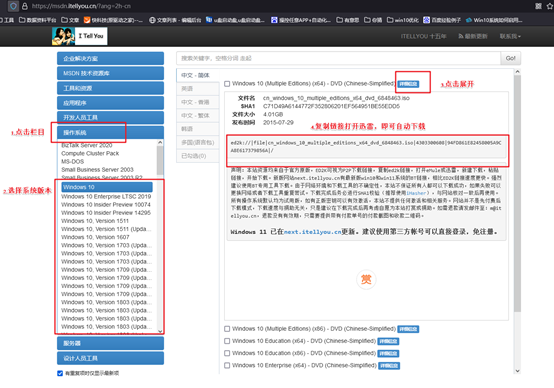
三、u盘装系统教程
1、制作u盘启动盘
a.百度搜索【电脑店】进入官网,将栏目切换到【下载中心】,点击【立即下载】,即可下载u盘启动盘制作工具。
当然,你也可以直接点击上述所需工作内容中的下载链接直接下载。
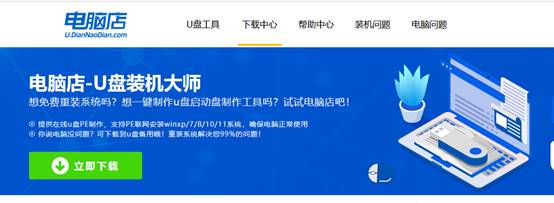
b.下载之后解压,插入一个8G以上的u盘,双击打开电脑店的程序。
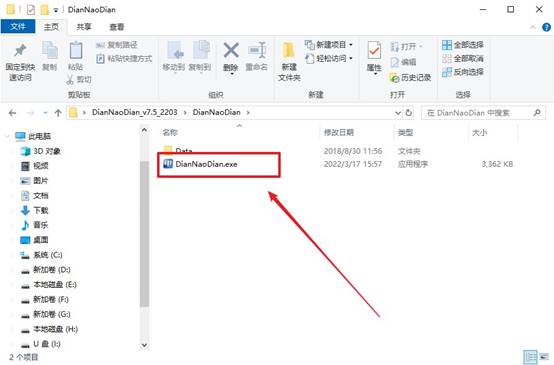
c.工具会自动识别u盘,默认【启动模式】和【分区格式】,点击【全新制作】。
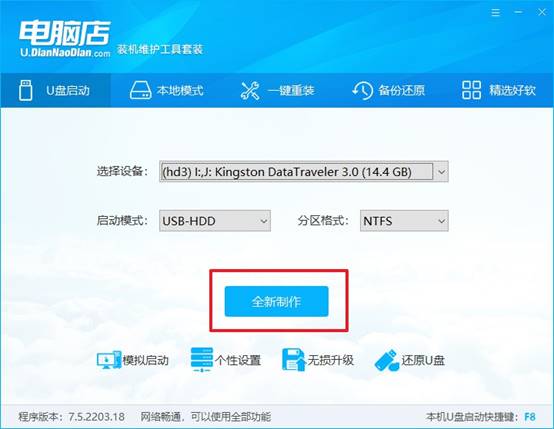
d.等待制作,完成后会有提示框提示。
2、设置u盘启动
a.在电脑店首页,输入重装电脑的相关信息,查询u盘启动快捷键。
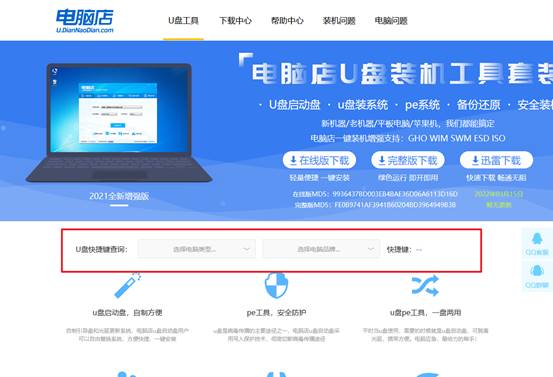
b.接下来将u盘启动盘连接电脑,重启,启动后迅速按下查询到的快捷键。
c.进入优先启动项设置界面后,选中u盘启动,最后回车进入下一步。
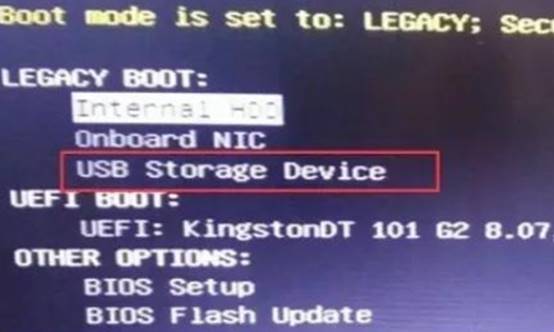
d.接着电脑会自动重启,进入到电脑店winpe主菜单,选择第一个选项回车即可。

3、u盘装系统
a.u盘启动后即可进入电脑店winpe,双击打开【电脑店一键装机】。
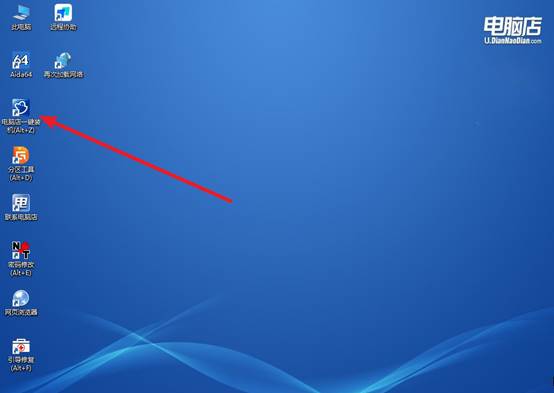
b.在界面中,根据下图所示的提示,选择操作方式、镜像文件以及系统盘符,点击【执行】。
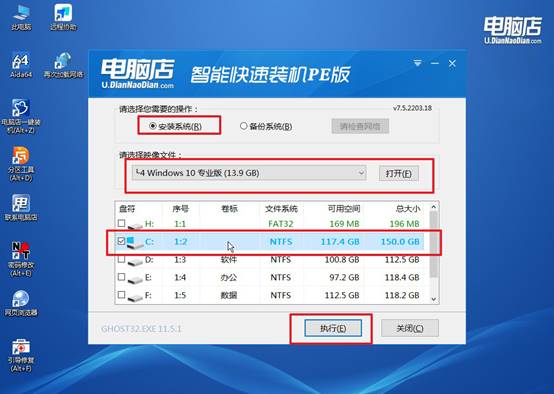
c.在还原操作中,可默认选项,点击【是】,接下来会自动安装系统。
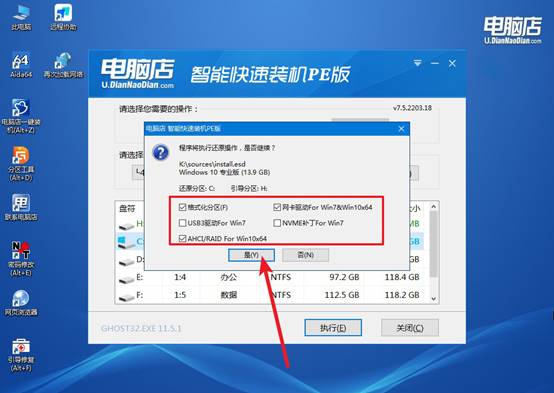
d.等待安装完成,重启后即可进入win10系统。
四、重装后可能遇到的问题解决方法
win10回滚win7陷入死循环?
方法一:强制进入Win7恢复模式
开机连续按 F8 或 Shift + F8(部分新机可能无效)进入高级启动选项。选择 修复计算机 → 疑难解答 → 高级选项 → 启动修复,让系统自动修复启动文件。
方法二:使用U盘启动盘修复
制作一个Win7启动U盘(或系统修复U盘)。从U盘启动电脑,进入安装界面 → 选择 修复计算机 → 命令提示符。
输入命令修复启动记录,再重启电脑,尝试进入Win7系统。
bootrec /fixmbr
bootrec /fixboot
bootrec /rebuildbcd
方法三:全新安装Win7
如果回滚失败且系统无法修复,建议备份数据后直接全新安装Win7。使用U盘启动盘安装,注意格式化系统盘,避免旧系统文件冲突。
以上就是联想电脑怎么U盘重装系统的全部内容了。当今的台式机设计越来越简化,光驱缺席已经成为常态,用户再也不能像过去那样用光盘恢复系统。于是,一个可靠的 U 盘启动盘工具就显得格外重要。电脑店u盘启动盘的优势在于兼容性高、操作流程友好、重装成功率稳定。

